Excel'de bir tarihi önceki veya sonraki belirli hafta içi güne nasıl yuvarlarsınız?
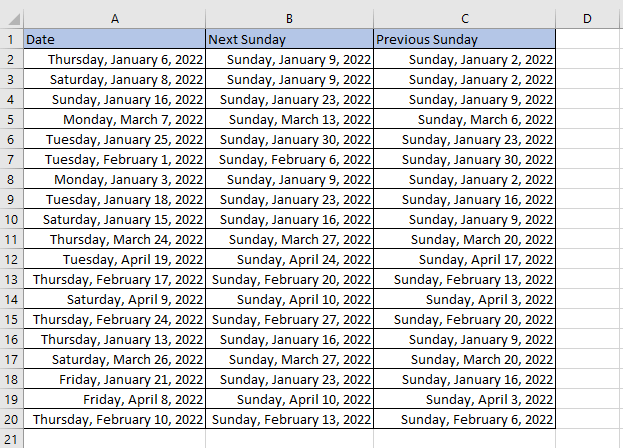
Tarihi sonraki belirli hafta içi güne yuvarla
Tarihi önceki belirli hafta içi güne yuvarla
 Tarihi sonraki Belirli hafta içi güne yuvarla
Tarihi sonraki Belirli hafta içi güne yuvarla
Örneğin, burada A sütunundaki tarihlerin sonraki Pazar gününü bulmak için
1. Sonraki Pazar tarihini yerleştirmek istediğiniz bir hücre seçin, ardından aşağıdaki formülü yapıştırın veya girin:
=EĞER(MOD(A2-1;7)>7;A2+7-MOD(A2-1;7)+7;A2+7-MOD(A2-1;7))
2. Ardından ilk sonraki Pazar günü almak için Enter tuşuna basın, bu 5 basamaklı bir sayı olarak görüntülenecektir, ardından tüm sonuçları almak için otomatik doldurmayı aşağı sürükleyin.

3. Formül hücrelerinin seçilmesini koruyun, Ctrl + 1 tuşlarına basın Hücreleri Biçimlendir iletişim kutusunu görüntülemek için, ardından Sayı sekmesi altında Tarih'ı seçin ve sağdaki listeden ihtiyacınıza göre bir tarih türü seçin. Tamam'a tıklayın.

Şimdi formül sonuçları tarih formatında gösteriliyor.

Sonraki diğer hafta içi günü almak için lütfen aşağıdaki formülleri kullanın:
| Hafta İçi | Formül |
| Pazar | =EĞER(MOD(A2-1;7)>7;A2+7-MOD(A2-1;7)+7;A2+7-MOD(A2-1;7)) |
| Cumartesi | =EĞER(MOD(A2-1;7)>6;A2+6-MOD(A2-1;7)+7;A2+6-MOD(A2-1;7)) |
| Cuma | =EĞER(MOD(A2-1;7)>5;A2+5-MOD(A2-1;7)+7;A2+5-MOD(A2-1;7)) |
| Perşembe | =EĞER(MOD(A2-1;7)>4;A2+4-MOD(A2-1;7)+7;A2+4-MOD(A2-1;7)) |
| Çarşamba | =EĞER(MOD(A1-1;7)>3;A1+3-MOD(A1-1;7)+7;A1+3-MOD(A1-1;7)) |
| ;Salı | =EĞER(MOD(A1-1;7)>2;A1+2-MOD(A1-1;7)+7;A1+2-MOD(A1-1;7)) |
| Pazartesi | =EĞER(MOD(A1-1;7)>1;A1+1-MOD(A1-1;7)+7;A1+1-MOD(A1-1;7)) |

Kutools AI ile Excel Sihirini Keşfedin
- Akıllı Yürütme: Hücre işlemleri gerçekleştirin, verileri analiz edin ve grafikler oluşturun—tümü basit komutlarla sürülür.
- Özel Formüller: İş akışlarınızı hızlandırmak için özel formüller oluşturun.
- VBA Kodlama: VBA kodunu kolayca yazın ve uygulayın.
- Formül Yorumlama: Karmaşık formülleri kolayca anlayın.
- Metin Çevirisi: Elektronik tablolarınız içindeki dil engellerini aşın.
 Tarihi önceki Belirli hafta içi güne yuvarla
Tarihi önceki Belirli hafta içi güne yuvarla
Örneğin, burada A sütunundaki tarihlerin önceki Pazar gününü bulmak için
1. Sonraki Pazar tarihini yerleştirmek istediğiniz bir hücre seçin, ardından aşağıdaki formülü yapıştırın veya girin:
=A2-HAFTANINGÜNÜ(A2;2)
2. İlk sonraki Pazar günü almak için Enter tuşuna basın, ardından tüm sonuçları almak için otomatik doldurmayı aşağı sürükleyin.

Tarih formatını değiştirmek istiyorsanız, formül hücrelerinin seçilmesini koruyun, Ctrl + 1 tuşlarına basın Hücreleri Biçimlendir iletişim kutusunu görüntülemek için, ardından Sayı sekmesi altında Tarih'ı seçin ve sağdaki listeden ihtiyacınıza göre bir tarih türü seçin. Tamam'a tıklayın.

Şimdi formül sonuçları tarih formatında gösteriliyor.

Önceki diğer hafta içi günü almak için lütfen aşağıdaki formülleri kullanın:
| Hafta İçi | Formül |
| Pazar | =A2-HAFTANINGÜNÜ(A2;2) |
| Cumartesi | =EĞER(HAFTANINGÜNÜ(A2;2)>6;A2-HAFTANINGÜNÜ(A2;1);A2-HAFTANINGÜNÜ(A2;2)-1) |
| Cuma | =EĞER(HAFTANINGÜNÜ(A2;2)>5;A2-HAFTANINGÜNÜ(A2;2)+5;A2-HAFTANINGÜNÜ(A2;2)-2) |
| Perşembe | =EĞER(HAFTANINGÜNÜ(A2;2)>4;A2-HAFTANINGÜNÜ(A2;2)+4;A2-HAFTANINGÜNÜ(A2;2)-3) |
| Çarşamba | =EĞER(HAFTANINGÜNÜ(A2;2)>3;A2-HAFTANINGÜNÜ(A2;2)+3;A2-HAFTANINGÜNÜ(A2;2)-4) |
| ;Salı | =EĞER(HAFTANINGÜNÜ(A2;2)>2;A2-HAFTANINGÜNÜ(A2;2)+2;A2-HAFTANINGÜNÜ(A2;2)-5) |
| Pazartesi | =EĞER(HAFTANINGÜNÜ(A2;2)>1;A2-HAFTANINGÜNÜ(A2;2)+1;A2-HAFTANINGÜNÜ(A2;2)-6) |
Güçlü Tarih & Saat Yardımcısı |
| Kutools for Excel'in Tarih & Saat Yardımcısı özelliği, tarih saat ekleme/çıkarmayı kolayca destekler, iki tarih arasındaki farkı hesaplar ve doğum gününe dayalı yaş hesaplar. Ücretsiz deneme için tıklayın! |
| Kutools for Excel: 200'den fazla kullanışlı Excel eklentisi ile sınırlama olmaksızın ücretsiz deneyin. |
En İyi Ofis Verimlilik Araçları
Kutools for Excel ile Excel becerilerinizi güçlendirin ve benzersiz bir verimlilik deneyimi yaşayın. Kutools for Excel, üretkenliği artırmak ve zamandan tasarruf etmek için300'den fazla Gelişmiş Özellik sunuyor. İhtiyacınız olan özelliği almak için buraya tıklayın...
Office Tab, Ofis uygulamalarına sekmeli arayüz kazandırır ve işinizi çok daha kolaylaştırır.
- Word, Excel, PowerPoint'te sekmeli düzenleme ve okuma işlevini etkinleştirin.
- Yeni pencereler yerine aynı pencerede yeni sekmelerde birden fazla belge açıp oluşturun.
- Verimliliğinizi %50 artırır ve her gün yüzlerce mouse tıklaması azaltır!
Tüm Kutools eklentileri. Tek kurulum
Kutools for Office paketi, Excel, Word, Outlook & PowerPoint için eklentileri ve Office Tab Pro'yu bir araya getirir; Office uygulamalarında çalışan ekipler için ideal bir çözümdür.
- Hepsi bir arada paket — Excel, Word, Outlook & PowerPoint eklentileri + Office Tab Pro
- Tek kurulum, tek lisans — dakikalar içinde kurulun (MSI hazır)
- Birlikte daha verimli — Ofis uygulamalarında hızlı üretkenlik
- 30 günlük tam özellikli deneme — kayıt yok, kredi kartı yok
- En iyi değer — tek tek eklenti almak yerine tasarruf edin